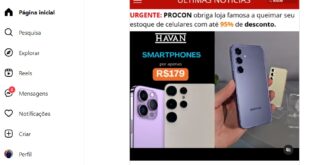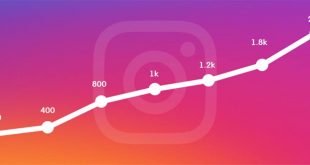Se você recebeu a mensagem no Instagram: Tente novamente mais tarde – restringimos determinadas atividades para proteger a nossa comunidade, poderá enfrentar problemas para seguir pessoas, curtir, comentar e ser seguido.
O Instagram ao longo dos anos, utiliza inteligência artificial para analisar seus milhões de usuários conectados ao mesmo tempo na plataforma, sem nenhuma ação humana no suporte, tudo é feito por análises manuais de um sistema automatizado. Ao ser identificado uma conta que viola os termos, o bloqueio é dado na hora, mas erros poderão ocorrer se você receber a mensagem tente novamente mais tarde – restringimos determinadas atividades para proteger a nossa comunidade.
Porque minha conta do Instagram foi restrita?
Índice:
Até o momento, o Instagram irá restringir contas de utilizar unicamente determinados serviços, ou no geral, que são: Curtir, Comentar, Compartilhar, Enviar mensagens, seguir pessoas ou ser seguido na rede social.
Se você utilizou alguma dessas opções: Curtir, Comentar, Compartilhar, Enviar mensagens, seguir pessoas ou ser seguido de uma forma acelerada, a inteligência artificial do Instagram poderá bloqueá-lo temporariamente.
Quanto tempo dura o bloqueio?
Em determinados casos, o bloqueio padrão da rede social é fixo, e baseia-se no prazo de 24 horas, 48 horas, 7 ou 30 dias.
Como resolver o erro do Instagram que restringe a conta?
Existem três etapas que podem resolver o erro: Tente novamente mais tarde – restringimos determinadas atividades para proteger a nossa comunidade no Instagram, que são:
Desative sua conta por 7 dias.
A desativação temporária da conta é uma medida que permite ao Instagram revisar e solucionar problemas relacionados ao bloqueio que você está enfrentando. Este processo visa garantir a segurança e a integridade da sua conta, além de fornecer uma solução eficiente para superar qualquer bloqueio existente.
Converta sua conta para profissional e aguarde 24 horas
Ao converter sua conta pessoal para uma conta profissional no Instagram, em alguns casos, os bloqueios podem ser removidos em um período de até 24 horas. Esta mudança proporciona benefícios adicionais, como acesso a insights sobre o desempenho de suas publicações e a possibilidade de promover seu conteúdo.
Aqui estão os passos simples que você pode seguir para converter sua conta para um perfil profissional:
- Abra o aplicativo Instagram no seu dispositivo móvel.
- Acesse o seu perfil, clicando na sua foto no canto inferior direito.
- Toque no ícone de menu (três linhas horizontais) no canto superior direito da tela.
- Selecione “Configurações” no final do menu.
- Escolha a opção “Conta” e, em seguida, clique em “Mudar para conta profissional”.
- Siga as instruções para selecionar a categoria que melhor descreve sua conta.
- Complete o processo fornecendo as informações adicionais solicitadas.
Após converter sua conta para profissional, recomendamos aguardar até 24 horas para que as alterações tenham efeito completo. Essa ação pode contribuir para a remoção de bloqueios em casos específicos, proporcionando uma experiência mais tranquila para você no Instagram.
Entre em contato com o suporte
Se você identificou um erro no Instagram e deseja relatar para a equipe de suporte, pode seguir esses passos básicos. Lembre-se de que os detalhes específicos podem variar dependendo das atualizações do aplicativo, mas geralmente, o processo envolve o seguinte:
- Acesse as Configurações do Instagram: Abra o aplicativo do Instagram em seu dispositivo móvel e vá para a sua página de perfil.
- Encontre a Seção de Configurações: Toque no ícone de três linhas horizontais no canto superior direito (no Android) ou no canto inferior direito (no iOS) para abrir o menu. Role para baixo até encontrar a opção “Configurações” ou um ícone de engrenagem.
- Acesse a Ajuda: Dentro das configurações, procure por uma seção chamada “Ajuda” ou “Ajuda e Suporte”. Dependendo da versão do aplicativo, essa seção pode ter um nome diferente.
- Escolha a Opção de Relatar um Problema: Muitas vezes, você encontrará uma opção como “Relatar um Problema”, “Fale Conosco” ou algo semelhante. Toque nessa opção.
- Descreva o Erro: Você será direcionado para uma página onde poderá descrever o problema encontrado. Forneça o máximo de detalhes possível sobre o erro, incluindo quando ocorreu, qual ação você estava tentando realizar, mensagens de erro específicas, etc.
- Anexe Capturas de Tela (se aplicável): Se possível, anexe capturas de tela que ajudem a ilustrar o problema. Isso pode facilitar para a equipe de suporte entender a situação.
- Envie o Relatório: Após preencher todos os detalhes, envie o relatório. Dependendo das políticas do Instagram, você pode receber uma resposta diretamente ou simplesmente será informado de que a equipe está ciente do problema.
 OArthur.com Dicas para Instagram, celulares Android, iPhone e Web
OArthur.com Dicas para Instagram, celulares Android, iPhone e Web



![Direct do Instagram não abre no Chrome? [Resolvido] Direct do Instagram não abre no Chrome? [Resolvido]](https://oarthur.com/wp-content/uploads/2020/02/instagram-310x165.jpg)
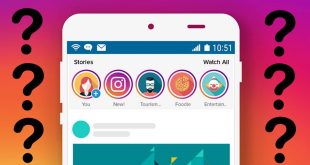

![Saiba como encontrar Instagram pela Foto |🔎[Muito Fácil] Saiba como encontrar Instagram pela Foto |🔎[Muito Fácil]](https://oarthur.com/wp-content/uploads/2022/06/celular-hackeado-instagram-310x165.jpg)